Tilføj noter og tegning på billeder i EG Go
Med appudvidelsen EG Log installeret, kan du tilføje punkter, noter og tegninger til billeder.
Funktionen kræver at din bruger har appsene EG Go samt udvidelsen EG Log installeret.
- Log ind i EG Go, åbn en opgave og vælg fanen 'Dokumenter'
- Find billedet du ønsker at redigere, og tryk på ikonet 'Rediger'
- Tryk på '+' tegnet i nederste højre hjørne
Alle 3 funktioner er beskrevet i denne vejledning.
OBS: Når redigering af billedet er færdigt, trykker du på tilbage-knappen ovenover billedet. Nu gemmes automatisk en PDF-version af billedet, med dine markeringer/noter.
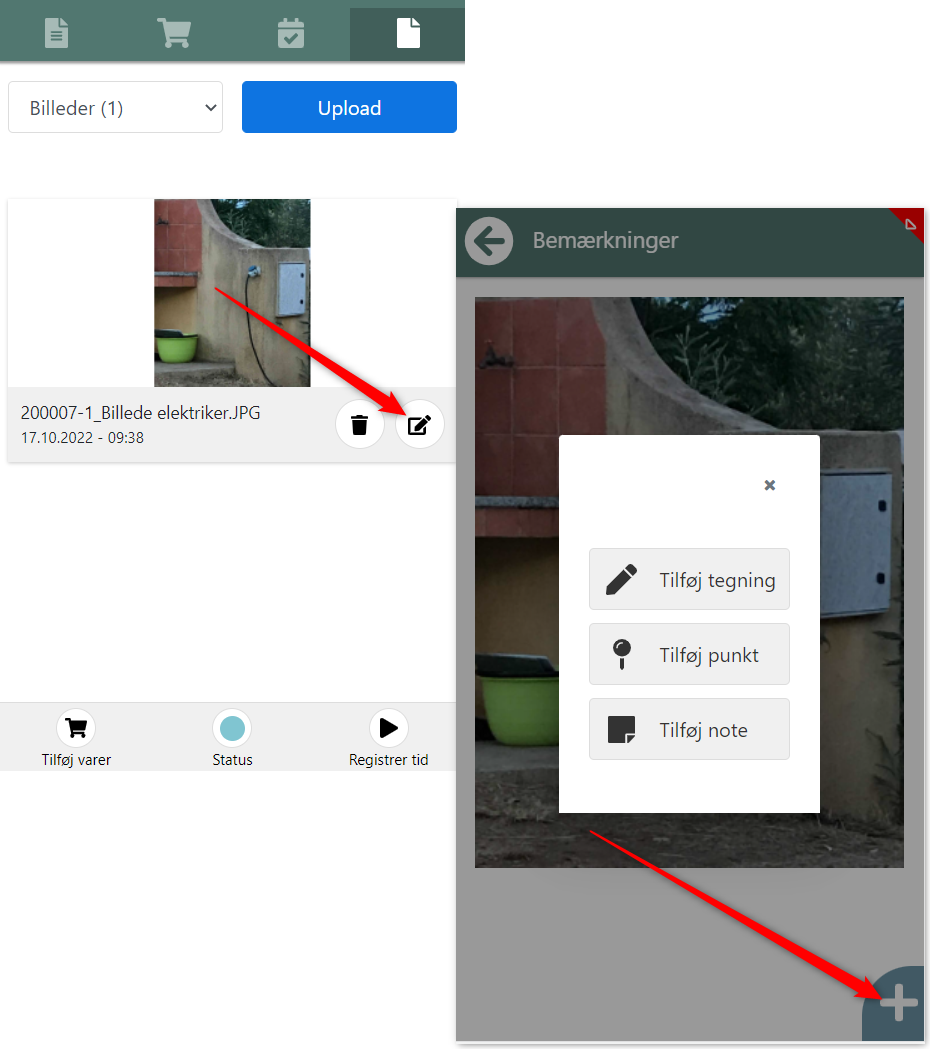
Tilføj punkt
Et punkt er en nummereret punktmarkering på billedet, evt. tilknyttet en kommentar.
- Tryk på billedet hvor punktet ønskes placeret
- Et punktnummer på tegningen oprettes automatisk (1)
- Skriv evt. en kommentar
- Tryk på gem-ikonet (eller slet-ikonet for at starte forfra)
Du kan efterfølgende trykke på blyant-ikonet for at redigere eller slette punktet
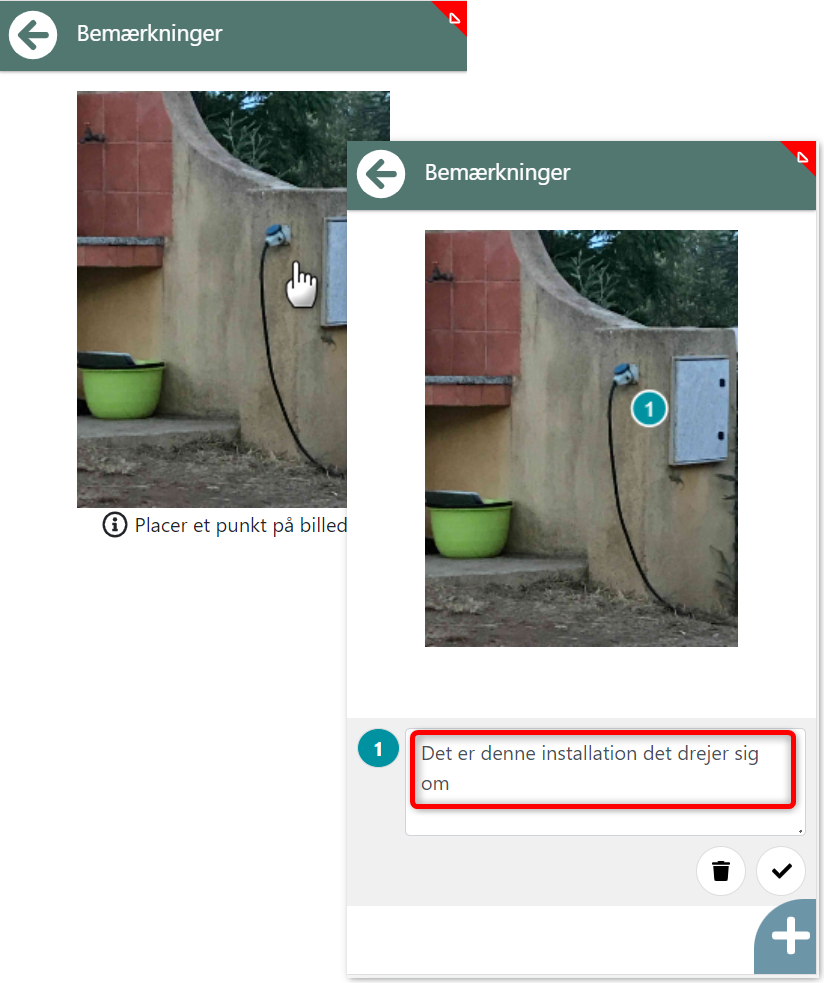
Tilføj tegning
Vælger du dette punkt, kan du lave frihåndstegning på billedet. Når du har valgt funktionen i menuen så:
- Tegn på billedet
- Et punktnummer til din tegning oprettes automatisk (2)
- Skriv evt. en kommentar
- Tryk på gem-ikonet (eller slet-ikonet for at starte forfra)
Du kan efterfølgende trykke på blyant-ikonet for at redigere eller slette tegningen
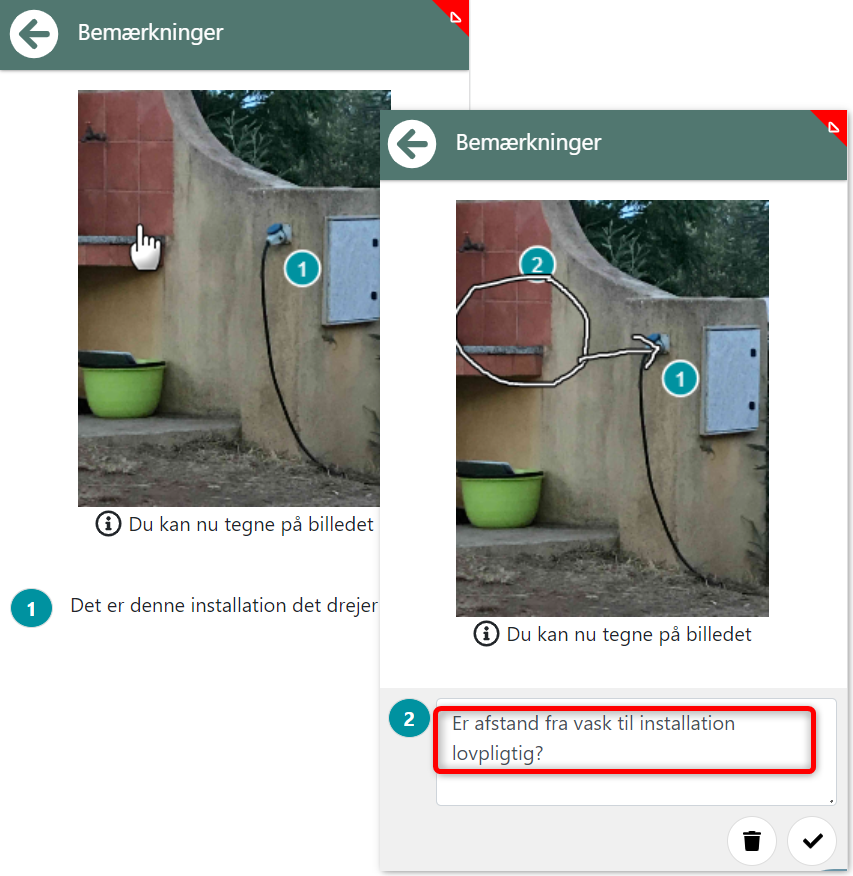
Tilføj note
Den sidste mulighed er oprettelse af note. Når du har valgt funktionen i menuen så:
- Skriver din note i tekstfeltet
- Tryk på gem-ikonet (eller slet-ikonet for at starte forfra)
Du kan efterfølgende trykke på blyant-ikonet for at redigere eller slette noten
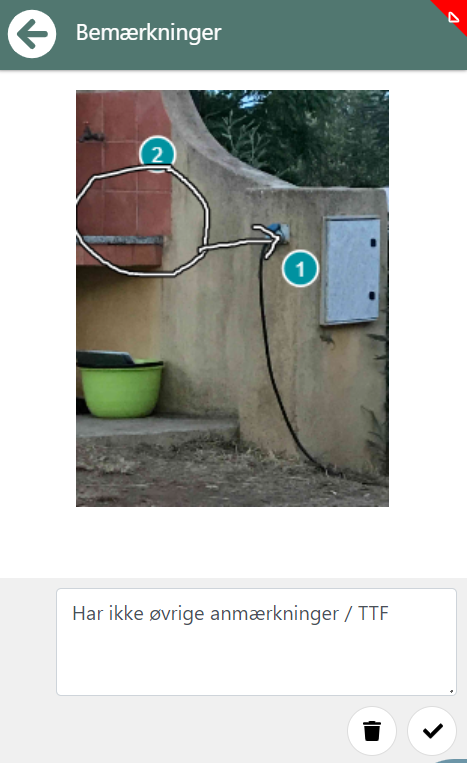
- Opdateret


